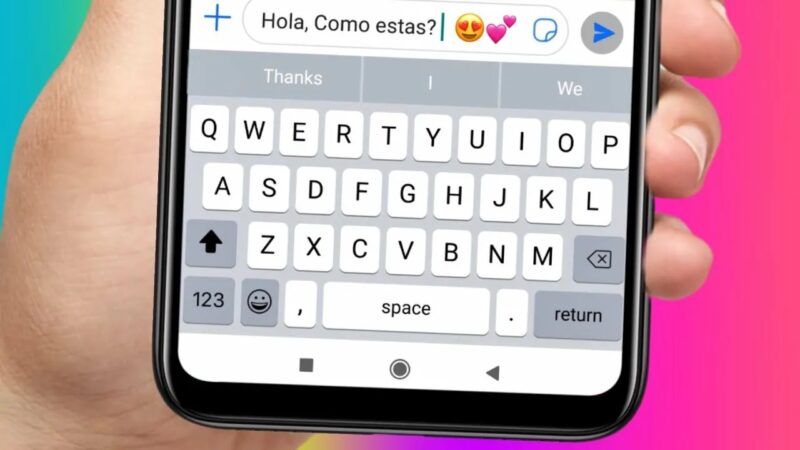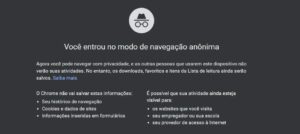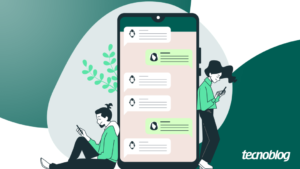O iPhone oferece várias opções de idioma em seu teclado e você pode alterá-las com um único toque. Isso permite que os usuários do iPhone digitem em seu idioma preferido e resolvam problemas com as sugestões de palavras do teclado.
Como mudar o idioma do Teclado do iPhone (iOS)
Quando você compra um iPhone de outro país, pode ser difícil inserir texto no dispositivo. O teclado do iPhone muda automaticamente os idiomas para o inglês, o que pode levar à sugestão de palavras incorretas. Se o usuário quiser digitar em um idioma diferente, ele precisará alterar o idioma do teclado no dispositivo.
O iPhone permite que você use outros idiomas no dispositivo com uma única opção de toque para alterar o idioma do teclado. Você pode configurar isso nas configurações do dispositivo, mas não há problema em alterar essas configurações.
Para aqueles que lutam com o recurso de correção automática do teclado do iPhone, veja como alterar o idioma do teclado.
- Toque sobre o aplicativo de “Ajustes” do seu celular iPhone.
- Depois, toque sobre a opção de “Geral”.
- Na seção a tela de configuração geral, toque sobre a opção “Teclado”.
- Agora, toque novamente sobre a opção “Teclados”.
- Toque sobre a opção de “Adicionar Novo Teclado” para continuar.
- Toque sobre a opção de “Português (Brasil)” ou outra opção que julgar essencial para aplicar a configuração.
- Ao tocar na opção “Editar” no canto superior direito da seção do teclado, você pode adicionar novos idiomas e remover os existentes. Antes de adicionar um novo idioma, você deve excluir sua lista atual de opções para não ter problemas no futuro.
- Para remover uma tecla do teclado, toque no símbolo vermelho “-” ao lado dela e depois toque em “OK” no canto superior direito para confirmar.
No passo a passo acima, adicionar o idioma “Português (Brasil)” permitiria alternar as opções do teclado tocando no ícone no canto inferior direito. É possível alternar entre diferentes opções tocando no ícone do mundo, que altera o idioma do teclado. Depois, é possível retornar ao idioma original tocando novamente no ícone do mundo.
Com informações: Suporte Apple.